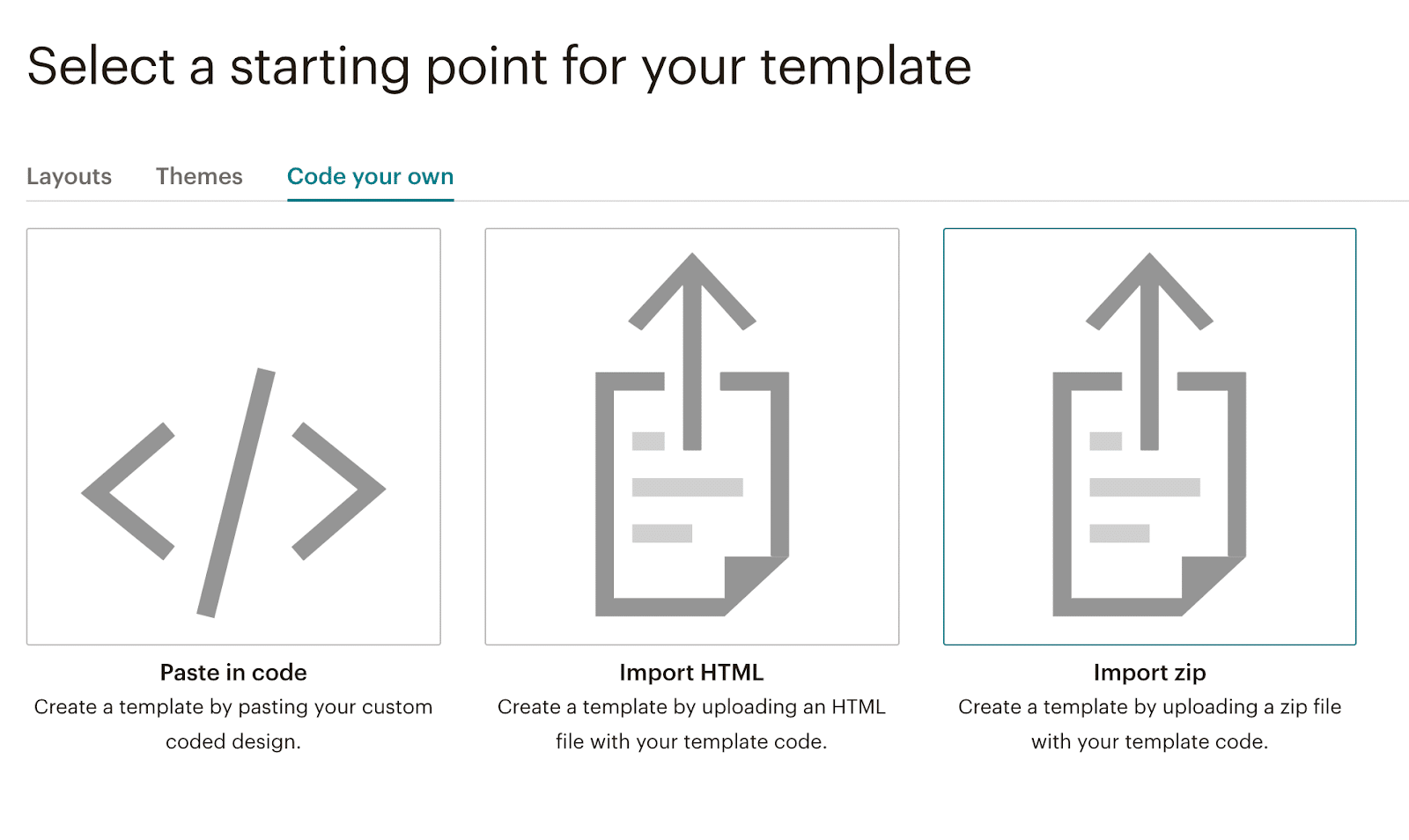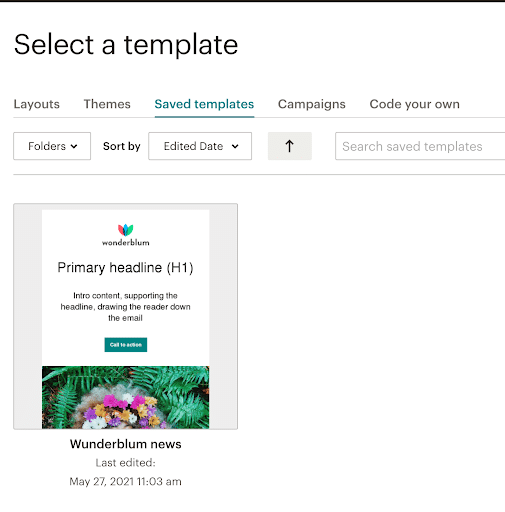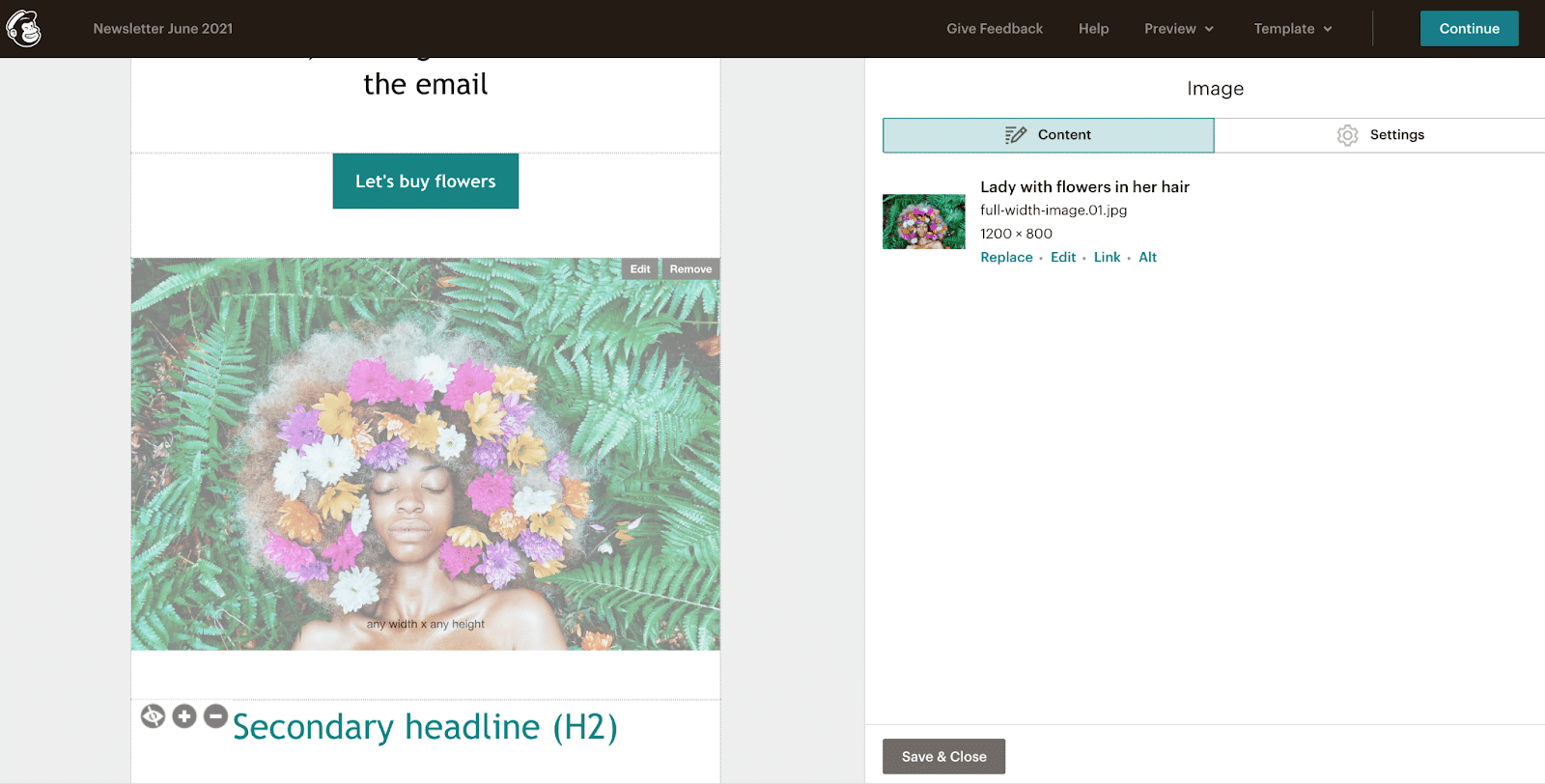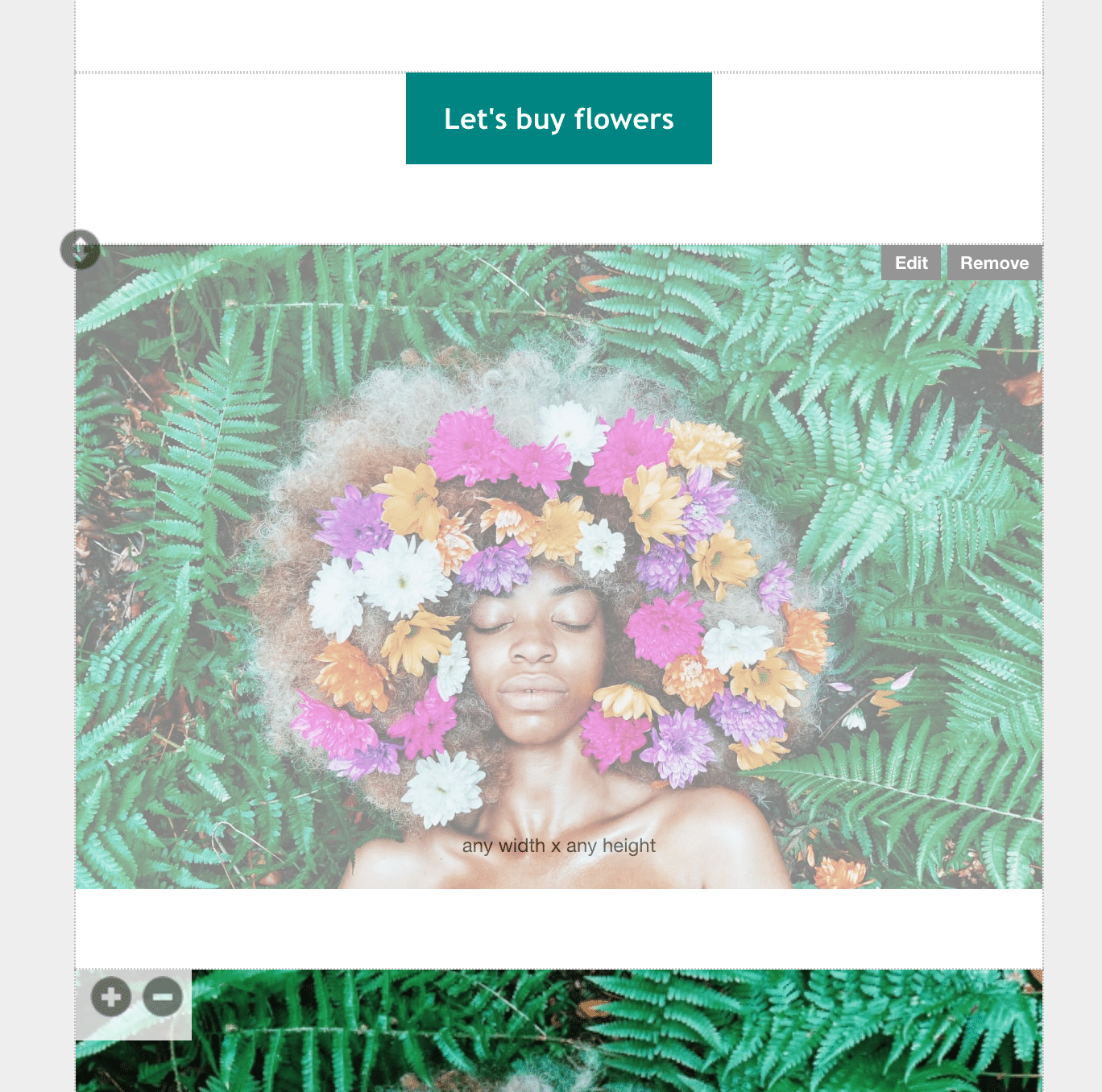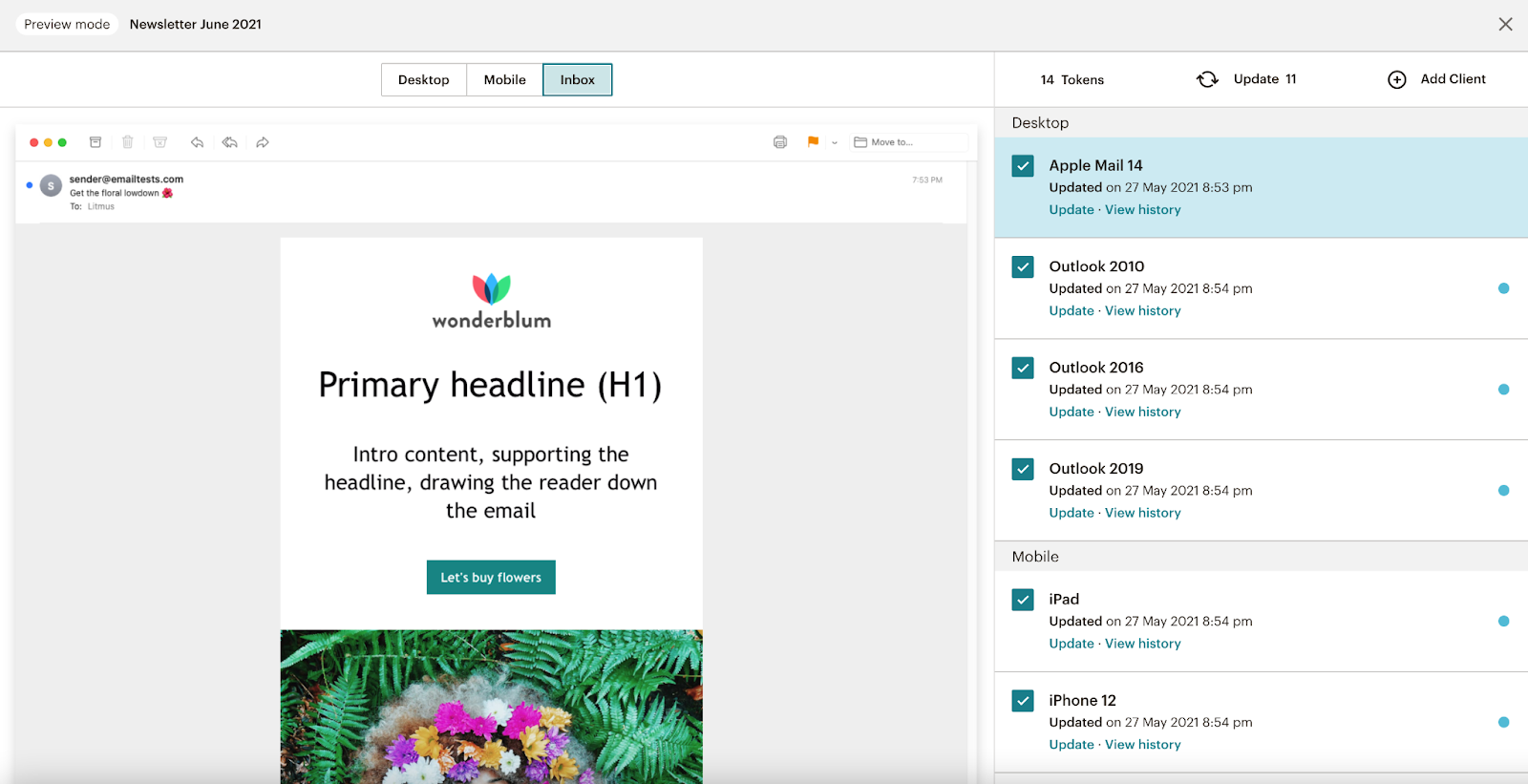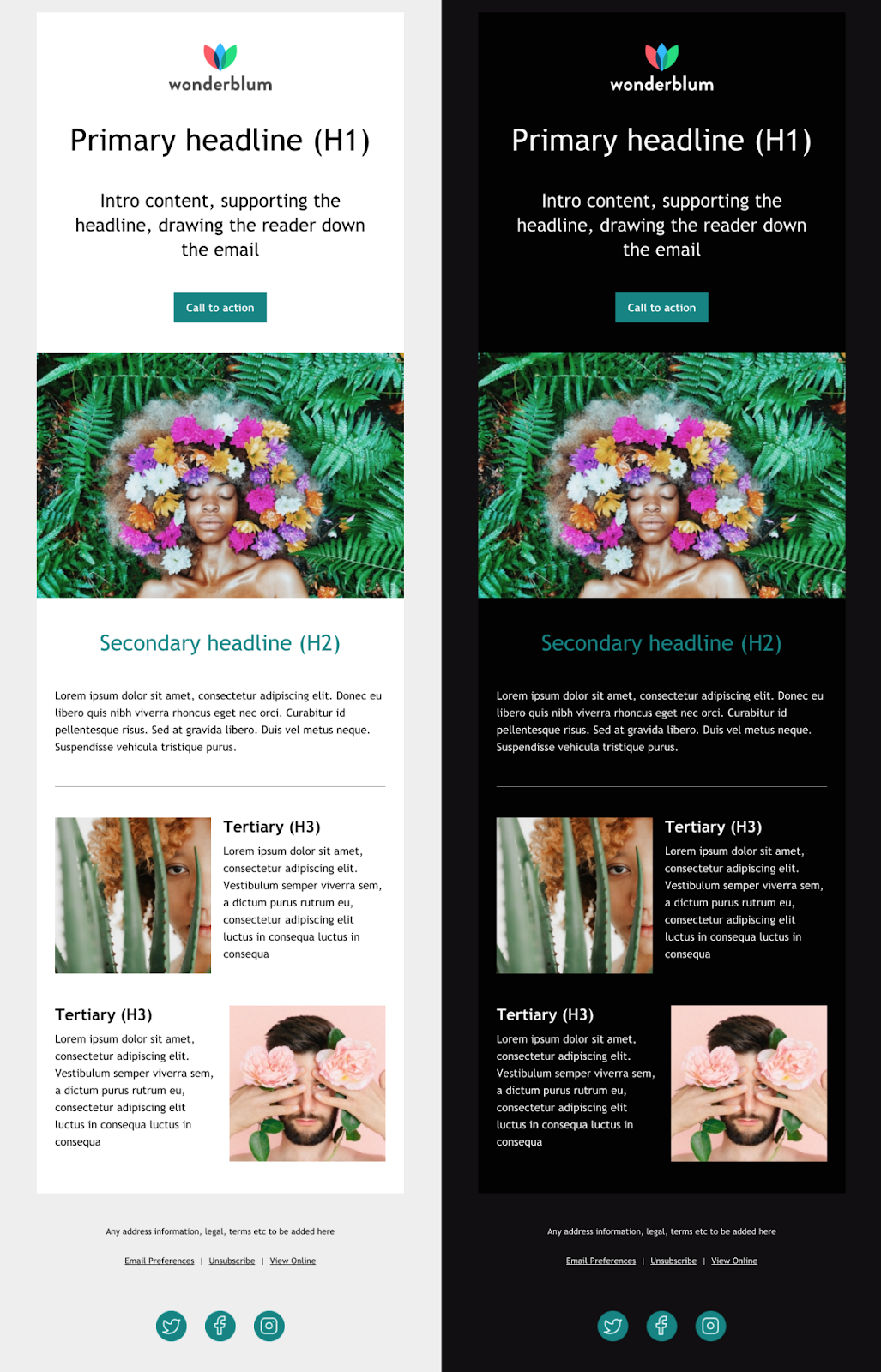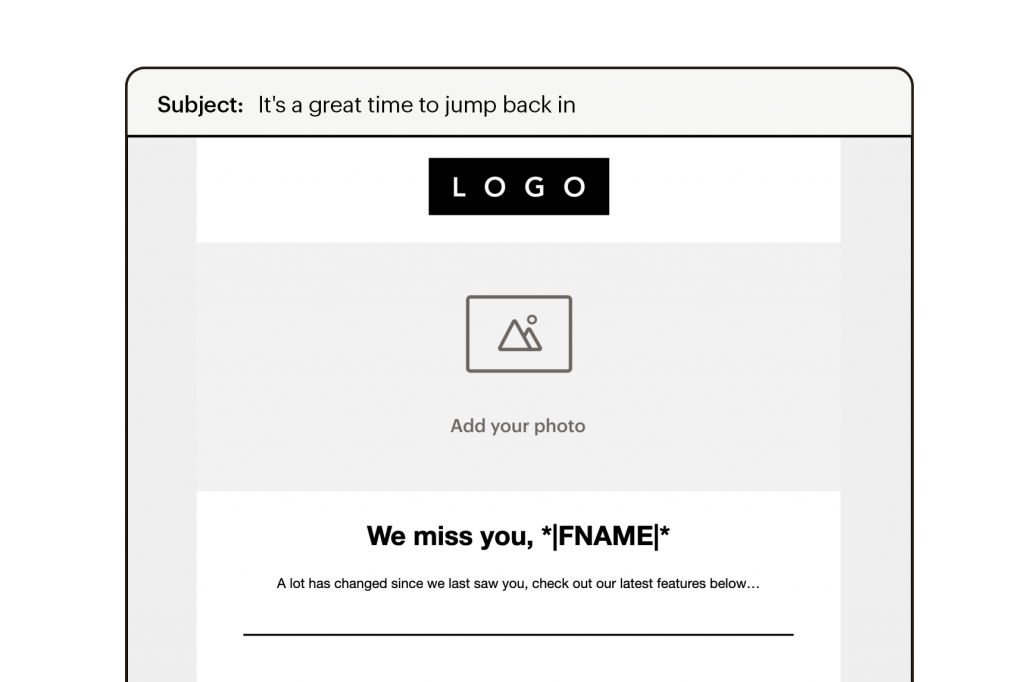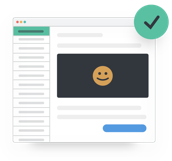如何创建真正完美运行的自定义 Mailchimp 模板
已发表: 2021-06-22从头开始编写每封电子邮件需要很长时间,因此拥有一个可重复使用、久经考验的电子邮件模板可以为您的工作流程效率创造奇迹。 但是,根据我们的电子邮件服务提供商状况报告,构建自己的模板本身也是一种冒险,即使对于 Mailchimp 来说也是如此,它是第二大最受欢迎的电子邮件服务提供商 (ESP)。
您可能有一种首选的电子邮件开发方式,但是当涉及到 Mailchimp 的自定义模板时,重要的是要遵循一些非常具体的指导方针,以确保您不会因为让模板工作而浪费时间。 我说这是我自己损失了很多小时!
在我引导您创建自定义 Mailchimp 模板时,请注意您构建代码的方式、创建按钮的方式,甚至图像的大小都需要从 Mailchimp 技术观点来解决。
这就是为什么我们在这篇博文中与 Mailchimp 和其他专家合作,以确保您的 Mailchimp 模板能够完美运行。
Mailchimp 的预建模板和自定义模板的区别
Mailchimp 拥有大量可用于创建电子邮件的模板库。 它们中的每一个都可以在拖放编辑器和多个电子邮件模块中进行编辑,以供选择以布置您的内容。
那么为什么要创建自定义模板呢?
Mailchimp 的模板具有高度可编辑性,因此任何品牌都可以将它们与自己的品牌颜色和样式一起使用。 这使得监控他们的使用以及品牌标识在电子邮件之间保持一致变得具有挑战性。 创建自定义模板可确保您在模板中构建的许多样式不会被更改。
此外,自定义模板的编辑环境不同。 没有拖放编辑器。 相反,根据您实现的模板语言,创建可以复制、切换或删除的模块和元素。 这是防止不需要的布局和编辑的另一种方法。
如何编写自定义 Mailchimp 模板
准备好创建自己的 Mailchimp 电子邮件模板了吗? 继续阅读有关正确操作所需的提示和技巧。
考虑您的目标和最终用户
在开始之前,首先要考虑模板的目标以及将要使用它的人,这一点很重要。 例如,您可能需要一个具有很多细节和灵活性的模板。 或者,您的团队中技术含量较低的成员可能需要简单易行。
电子邮件营销顾问和营销推动者 Joolz Joseph 说:

“问问自己'我们想通过这个实现什么?'
它是一个可用于多种电子邮件类型的全能模板,因此需要对不同的块有很大的灵活性吗? 或者更严格的内容,例如促销模板、入门系列或时事通讯?
具有许多可以调整的块的模板有很大的优势,但有时 2 或 3 个较短的模板对于可能被大量选项淹没的人来说更容易管理。
开始时的这个简短考虑使您能够在考虑目标和最终用户的情况下构建模板。
例如,促销模板需要关注主要目标和号召性用语 (CTA),而时事通讯可能有多个不同的 CTA。
这一切都需要反映在您的模板设计中。 如果他们的选择有限,这也将使运行促销的人更容易加入相关内容!
做一个能捕捉所有可能性的单一模板可能会导致一封带有品牌效应的电子邮件,但效果不如预期,因此值得先退后一步,看看你想要实现什么以及什么样的模板(或模板)最能帮助您做到这一点。”
谢谢,Joolz,给小费! 一旦您知道模板的目标,您就可以开始构建。
嵌入您的 CSS 样式
值得一提的第一件事是 Mailchimp 在您将模板保存在平台中时自动内联您嵌入的 CSS 样式。 因此,当您开始开发工作时,您可能会发现更容易嵌入所有样式并限制代码膨胀。
创建模块行
在构建代码时,请考虑您希望可编辑的块,尤其是那些您希望能够重新排序的块。 这些块应该位于行内,例如: